|
|
||||||||||||||||||||||||||||||||||||||||||
/領域をハッチングするには/[作成]メニューから、[ハッチング]を選択します。[境界ハッチングと塗り潰し]ダイアログ ボックスで、[内側の点をクリック]をクリックします。図面上で、ハッチングする各領域の内側の点を指定し、[Enter]を押します。この点は、内側の点と呼ばれます。[境界ハッチングと塗り潰し]ダイアログ ボックスの[ハッチング]タブにある[見本]ボックスで、そのサンプル パターンが希望のパターンであることを確認します。 パターンを変更するには、[パターン]リストから別のパターンを選択します。ハッチング パターンがどのように表示されるかを確認するには、[パターン]リストの横の[...]をクリックします。 プレビューが終わったら、[OK]をクリックします。必要に応じて、[境界ハッチングと塗り潰し]ダイアログ ボックスで調整を行います。[内側の点をクリック]をクリックして、新しいハッチング境界を指定できます。[境界ハッチングと塗り潰し]ダイアログ ボックスで[OK]をクリックして、ハッチングを作成します。1つのハッチング ブロックに対して内側の点を 1 つ指定します。内側の点を 2 つ以上指定すると、ハッチング境界を編集したときに、予期しない結果が生じることがあります。 |
|||||||||||||||||||||||||||||||||||||||||||
(14)ハッチング |
|||||||||||||||||||||||||||||||||||||||||||
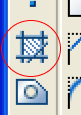 |
|||||||||||||||||||||||||||||||||||||||||||
リージョンとは、閉じた形状、つまりループから作成される 2 次元領域です。 閉じたポリライン、線分、曲線を選択できます。 曲線には、円弧、円、楕円弧、楕円、スプラインがあります。選択セット内の閉じた 2D ポリラインおよび分解された平面上の 3D ポリラインが別々のリージョンに変換され、次にポリライン、線分、曲線が変換されて閉じた平面上のループ(リージョンの外側の境界と穴)が形成されます。 3 つ以上の曲線が端点を共有しているときは、その結果のリージョンは、任意です。リージョンの境界は、各点が 2 つのエッジのみを共有する端点接続曲線から構成されます。 交差部分および自己交差曲線は、すべて拒絶されます。PEDIT[ポリライン編集]コマンドの[スプライン(S)]または[フィットカーブ(F)]オプションによりスムージングされたポリラインを選択すると、その結果のリージョンにはスムージングされたポリラインの線分または円弧ジオメトリが含まれます。 ポリラインは、スプライン オブジェクトには変換されません。元のオブジェクトはリージョンに変換された後、システム変数 DELOBJ が 0(ゼロ)に設定されていない限り、削除されます。元のオブジェクトがハッチングされている場合、ハッチング自動調整機能はなくなります。 自動調整機能をもう一度使用できるようにするためには、リージョンをハッチングし直します。 |
|||||||||||||||||||||||||||||||||||||||||||
(15)リージョン |
|||||||||||||||||||||||||||||||||||||||||||
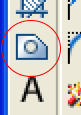 |
|||||||||||||||||||||||||||||||||||||||||||
|
|||||||||||||||||||||||||||||||||||||||||||